рефераты конспекты курсовые дипломные лекции шпоры
- Раздел Информатика
- /
- Основные сведения об MS EXCEL
Реферат Курсовая Конспект
Основные сведения об MS EXCEL
Основные сведения об MS EXCEL - раздел Информатика, ИНФОРМАТИКА 1. Структура Экрана Окно Пр...
1. Структура экрана
Окно приложения MS Excel обладает всеми элементами окон Windows: строка заголовка окна, кнопки управления размерами окна, системное меню. В главном меню Файл, Правка и т.д. функционально скомпонованы команды, необходимые для работы с электронными таблицами. Пункт меню Вид содержит список команд, определяющих внешний вид экрана. Команда Панели инструментов... позволяет вывести на экран/убрать с экрана панели инструментов: стандартную, форматирования, рисования и т.д. Вывод на экран Строки формул и Строки состояния также управляется из меню Вид. В режиме Полный экран на экране остается только строка главного меню. Команда Масштаб позволяет увеличить (напр., 150%) или уменьшить (напр., 75%) изображение на экране.
Рабочая область окна MS Excel представляет собой таблицу, состоящую из строк и столбцов, на пересечение которых находятся ячейки. Строки заголовков содержат наименования столбцов (А, В, С...) и строк (1, 2, 3...). Количество строк и столбцов в электронной таблицу ограничено только ресурсами компьютера. Для просмотра таблицы используются вертикальная и горизонтальная полосы прокрутки. Стиль адресных ссылок, наличие или отсутствие полос прокрутки, сетка и т.д. задаются командой Параметры из меню Сервис.
2. Рабочая книга
Документ, создаваемый в MS Excel — файл рабочей книги. Рабочая книга состоит из заданного по умолчанию (СервисПараметрыОсновные) количества листов, ярлыки которых присутствуют на экране. Переход по листам осуществляется с помощью мыши. Состав рабочей книги может изменяться: листы добавляются (ВставкаРабочий лист), удаляются (ПравкаУдалить лист), переименовываются (ФорматЛист). Вы можете скопировать, переместить их в пределах данной рабочей книги или в другую книгу — ПравкаПереместить или Скопировать. Команда ФорматЛистСкрыть или Показать позволяет не выводить рабочий лист на экран или, наоборот показать его. Список этих команд приведен также в контекстном меню, которое вызывается щелчком правой кнопки мыши на ярлыке листа (см. Рис.1).

Рис.1.
3. Ввод и редактирование данных
Курсор экрана в электронной таблице имеет форму прямоугольника и указывает на активную ячейку. В ряде случаев приходится иметь дело не с одной ячейкой, а с интервалом ячеек. Выделение фрагмента рабочего листа выполняется с помощью мыши (при этом цвет первой ячейки интервала в отличие от остальных не изменяется). Выделение несмежных ячеек выполняется при нажатой клавише Ctrl.
Для ввода данных необходимо установить курсор экрана в соответствующую ячейку, ввести данные с клавиатуры и закончить ввод нажатием клавиши Enter. Одни и те же данные можно ввести сразу в несколько ячеек: выделив нужные ячейки, введите данные в одну из них, а затем нажмите Enter. Для ввода данных в интервал ячеек выделите интервал. Затем последовательно вводите данные в ячейки этого интервала.
Некоторые данные можно заполнить автоматически (определенный ряд чисел, дни недели, названия месяцев). Для заполнения ряда чисел набираются первых два, выделяются левой кнопкой мыши и протягивают за левый нижний угол выделенной области (см.рис.2-а) на необходимое число ячеек. Для заполнения стандартных рядов необходимо набрать только одно значение (см.рис.2-б).
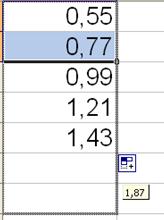

а) б)
Рис.2.
– Конец работы –
Эта тема принадлежит разделу:
ИНФОРМАТИКА
Государственное образовательное учреждение высшего профессионального образования... Санкт Петербургский государственный университет аэрокосмического...
Если Вам нужно дополнительный материал на эту тему, или Вы не нашли то, что искали, рекомендуем воспользоваться поиском по нашей базе работ: Основные сведения об MS EXCEL
Что будем делать с полученным материалом:
Если этот материал оказался полезным ля Вас, Вы можете сохранить его на свою страничку в социальных сетях:
| Твитнуть |
Хотите получать на электронную почту самые свежие новости?







Новости и инфо для студентов